Heim >Backend-Entwicklung >PHP-Tutorial >Android-UI-Steuerelementserie: Dialog (Dialogfeld)
Android-UI-Steuerelementserie: Dialog (Dialogfeld)
- 黄舟Original
- 2017-01-19 09:37:061525Durchsuche
Dialogfelder sind in Android unverzichtbar. Wenn Sie Dialogfelder verwenden, müssen Sie die Klasse AlertDialog.Builder verwenden. Zusätzlich zur Verarbeitung des Standarddialogfelds des Systems können Sie das Dialogfeld natürlich auch anpassen. Wenn das Dialogfeld mit einer Schaltfläche festgelegt ist, muss die Ereignisüberwachung OnClickListener darauf durchgeführt werden.
Das Folgende ist ein Beispiel für ein benutzerdefiniertes Dialogfeld mit der Klasse AlertDialog.Builder. Wenn Sie auf „OK“ klicken, wird es an das Anmeldedialogfeld weitergeleitet Anmeldefortschrittsdialogfeld
Das benutzerdefinierte Dialogfeld besteht hier aus zwei TextView- und zwei EditText-Feldern, bei denen es sich um das Anmeldedialogfeld handelt. Die Layoutdatei des benutzerdefinierten Dialogfelds ist die Datei dialog.xml, siehe unten
Um AlertDialog zum Erstellen eines Dialogfelds zu verwenden, müssen Sie außerdem einige Methoden kennen:
setTitle(); legt den Titel des Dialogfelds fest
setIcon( ); Legen Sie das Symbol des Dialogfelds fest
setMessage(); Legen Sie die Eingabeaufforderungsinformationen des Dialogfelds fest
setItems(); Legen Sie eine Liste fest, die im Allgemeinen verwendet werden soll bei der Anzeige mehrerer Befehle
setSingleChoiceItems(); Das Feld zeigt eine per Radio ausgewählte Liste an
setMultiChoiceItems(); das Einstellungsdialogfeld zeigt eine Reihe von Kontrollkästchen an
setPositiveButton(); fügt dem Dialogfeld eine „Ja“-Schaltfläche hinzu
setNegativeButton(); fügt dem Dialogfeld eine „Nein“-Schaltfläche hinzu
package org.hualang.dialog;
import android.app.Activity;
import android.app.AlertDialog;
import android.app.Dialog;
import android.app.ProgressDialog;
import android.content.DialogInterface;
import android.os.Bundle;
import android.view.LayoutInflater;
import android.view.View;
public class DialogTest extends Activity {
/** Called when the activity is first created. */
ProgressDialog mydialog;
@Override
public void onCreate(Bundle savedInstanceState) {
super.onCreate(savedInstanceState);
setContentView(R.layout.main);
Dialog dialog=new AlertDialog.Builder(DialogTest.this)
.setTitle("登录提示")//设置标题
.setMessage("这里需要登录")//设置对话框显示内容
.setPositiveButton("确定", //设置确定按钮
new DialogInterface.OnClickListener() {
@Override
public void onClick(DialogInterface dialog, int which) {
//点击确定转向登录对话框
LayoutInflater factory=LayoutInflater.from(DialogTest.this);
//得到自定义对话框
final View DialogView=factory.inflate(R.layout.dialog, null);
//创建对话框
AlertDialog dlg=new AlertDialog.Builder(DialogTest.this)
.setTitle("登录框")
.setView(DialogView)//设置自定义对话框样式
.setPositiveButton("确定",
new DialogInterface.OnClickListener() {//设置监听事件
@Override
public void onClick(DialogInterface dialog, int which) {
// 输入完成后点击“确定”开始登录
mydialog=ProgressDialog.show(DialogTest.this, "请稍等...", "正在登录...",true);
new Thread()
{
public void run()
{
try
{
sleep(3000);
}catch(Exception e)
{
e.printStackTrace();
}finally
{
//登录结束,取消mydialog对话框
mydialog.dismiss();
}
}
}.start();
}
}).setNegativeButton("取消",//设置取消按钮
new DialogInterface.OnClickListener() {
@Override
public void onClick(DialogInterface dialog, int which) {
//点击取消后退出程序
DialogTest.this.finish();
}
}).create();//创建对话框
dlg.show();//显示对话框
}
}).setNeutralButton("退出",
new DialogInterface.OnClickListener() {
@Override
public void onClick(DialogInterface dialog, int which) {
// 点击退出后退出程序
DialogTest.this.finish();
}
}).create();//创建按钮
//显示对话框
dialog.show();
}
} dialog.xml<?xml version="1.0" encoding="utf-8"?>
<LinearLayout xmlns:android="http://schemas.android.com/apk/res/android"
android:orientation="vertical"
android:layout_width="fill_parent"
android:layout_height="fill_parent"
>
<TextView
android:id="@+id/username"
android:layout_width="wrap_content"
android:layout_height="wrap_content"
android:layout_marginLeft="20dip"
android:layout_marginRight="20dip"
android:text="用户名"
android:gravity="left"
android:textAppearance="?android:attr/textAppearanceMedium"
/>
<EditText
android:id="@+id/username"
android:layout_width="fill_parent"
android:layout_height="wrap_content"
android:layout_marginLeft="20dip"
android:layout_marginRight="20dip"
android:scrollHorizontally="true"
android:autoText="false"
android:capitalize="none"
android:gravity="fill_horizontal"
android:textAppearance="?android:attr/textAppearanceMedium"
/>
<TextView
android:id="@+id/password"
android:layout_width="wrap_content"
android:layout_height="wrap_content"
android:layout_marginLeft="20dip"
android:layout_marginRight="20dip"
android:text="密码"
android:gravity="left"
android:textAppearance="?android:attr/textAppearanceMedium"
/>
<EditText
android:id="@+id/password"
android:layout_width="fill_parent"
android:layout_height="wrap_content"
android:layout_marginLeft="20dip"
android:layout_marginRight="20dip"
android:scrollHorizontally="true"
android:autoText="false"
android:capitalize="none"
android:gravity="fill_horizontal"
android:password="true"
android:textAppearance="?android:attr/textAppearanceMedium"
/>
</LinearLayout>Die Ausführungsergebnisse lauten wie folgt:
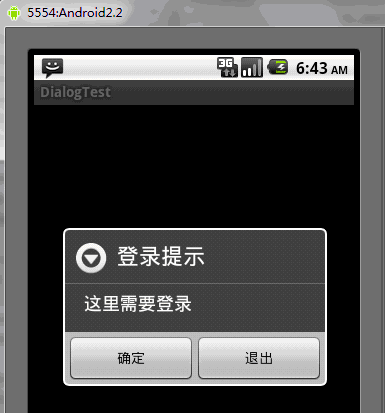
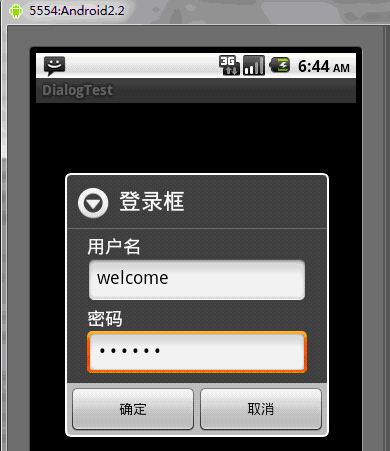
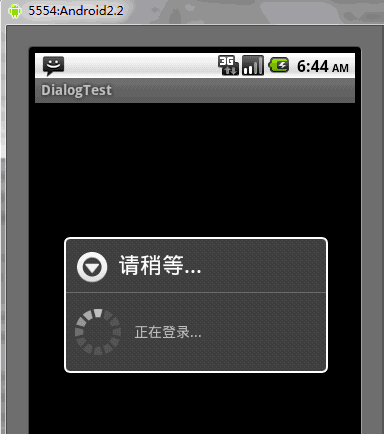 Die Funktion von LayoutInflater ähnelt findViewById(). Der Unterschied besteht darin, dass LayoutInflater verwendet wird, um die XML-Layoutdatei im Layoutordner zu finden und zu instanziieren! Und findViewById() dient dazu, ein bestimmtes Widget-Steuerelement unter einer bestimmten XML-Datei (z. B. Button, TextView usw.) zu finden. Es kann an vielen Stellen verwendet werden, z. B. in getView von BaseAdapter, in benutzerdefinierten Dialogen, um das Komponenten-Widget in der Ansicht abzurufen usw.
Die Funktion von LayoutInflater ähnelt findViewById(). Der Unterschied besteht darin, dass LayoutInflater verwendet wird, um die XML-Layoutdatei im Layoutordner zu finden und zu instanziieren! Und findViewById() dient dazu, ein bestimmtes Widget-Steuerelement unter einer bestimmten XML-Datei (z. B. Button, TextView usw.) zu finden. Es kann an vielen Stellen verwendet werden, z. B. in getView von BaseAdapter, in benutzerdefinierten Dialogen, um das Komponenten-Widget in der Ansicht abzurufen usw.
2. AlertDialog.Builder bedeutet Warndialogfeld
3. Einheit
px: ist das Pixel des Bildschirms
in: Zoll
mm: Millimeter
pt: Pfund, 1/72 Zoll
dp: eine abstrakte Einheit basierend auf der Dichte, bei einem 160-dpi-Bildschirm ist 1dp=1px
dip : Entspricht dp
sp: Ähnlich wie dp, aber auch entsprechend der vom Benutzer bevorzugten Schriftgröße skaliert.
Es wird empfohlen, sp als Texteinheit zu verwenden, andernfalls Dip
4. Dialog.xml-Beschreibung
①android:layout_marginLeft="20dip"
Margin bedeutet Seite bedeutet der obige Satz, dass die Kontrolle 20 Dips von links entfernt ist. Ebenso bedeutet
android:layout_marginRight="20dip", dass das Steuerelement 20dip von der rechten Seite des übergeordneten Steuerelements entfernt ist.
②android:gravity="left": Zeigt an, dass der Text des Steuerelements angezeigt wird auf der linken Seite
③android: layout_gravity="center": Zeigt an, dass sich das Steuerelement in der Mitte des übergeordneten Steuerelements befindet
④Verwendung von android:textAppearance
Für Steuerelemente, die das steuern kann Text anzeigen (z. B. TextView EditText RadioButton Button CheckBox usw.), manchmal ist es erforderlich, die Schriftgröße zu steuern. Die Android-Plattform definiert drei Schriftgrößen.
So verwenden Sie:
“?android:attr/textAppearanceLarge” “?android:attr/textAppearanceMedium” “?android:attr/textAppearanceSmall”
android:textAppearance=”?android:attr/textAppearanceLarge” android:textAppearance=”?android:attr/textAppearanceMedium” android:textAppearance=”?android:attr/textAppearanceSmall”⑤ android:scrollHorizontally=“ true": Legen Sie fest, ob der horizontale Schieberegler angezeigt wird, wenn der Text die Breite der TextView überschreitet.
⑥android:autoText="false": Wenn festgelegt, wird die Rechtschreibkorrektur des Eingabewerts automatisch durchgeführt. Es gibt hier keine Auswirkung, wenn die Eingabemethode angezeigt und eingegeben wird. Wenn hier „false“ eingestellt ist, wird die subkinetische Energie ausgeschaltet.
style=”?android:attr/textAppearanceLarge” style=”?android:attr/textAppearanceMedium” style=”?android:attr/textAppearanceSmall”
⑧android:password="true": Text mit kleinen Punkten „.“ anzeigen, der zum Eingeben von Passwörtern verwendet wird
Das Obige ist der Inhalt der Android-UI-Steuerungsserie: Dialog Weitere verwandte Inhalte finden Sie auf der chinesischen PHP-Website (www.php.cn)!
In Verbindung stehende Artikel
Mehr sehen- So verwenden Sie cURL zum Implementieren von Get- und Post-Anfragen in PHP
- So verwenden Sie cURL zum Implementieren von Get- und Post-Anfragen in PHP
- So verwenden Sie cURL zum Implementieren von Get- und Post-Anfragen in PHP
- So verwenden Sie cURL zum Implementieren von Get- und Post-Anfragen in PHP
- Alle Ausdruckssymbole in regulären Ausdrücken (Zusammenfassung)

